Обзор One UI 6 – новая интересная прошивка от Samsung
Привет, друзья. Мы подготовили для вас обзор One UI 6 от Samsung, в котором расскажем обо всех фишках и нововведениях свежей оболочки. Это программное обеспечение всегда пользовалось большой популярностью и доверием среди пользователей благодаря стабильной работе и интересному функционалу.
В новой прошивке One UI 6.0 нет каких-либо больших кардинальных изменений. Производитель добавил в основном мелкие улучшения, которые должны облегчить и разнообразить эксплуатацию устройства. Давайте посмотрим, что нового появилось в One UI 6.0 и достойны ли эти изменения вашего внимания.
Обзор One UI 6.0 – новая интересная прошивка от Samsung
Главный экран, экран блокировки и панель быстрого доступа
Главный экран, экран блокировки и панель быстрого доступа
Начнём с основных экранов и панели быстрого доступа. Здесь немало новых приятных фишек. Кнопки теперь размещаются иначе для большего удобства использования. Такие важные параметры, как Bluetooth и Wi-Fi, занимают свое место в верхней части экрана, а всякие визуальные настройки размещаются уже ниже.
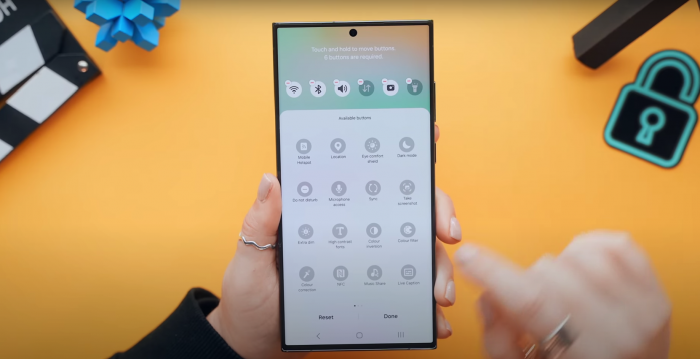
Теперь можно максимально быстро изменить яркость дисплея, просто перейдя на небольшую отдельную панель быстрого доступа. Открыть ее можно одним движением – проведите палец вниз на верхней части экрана.
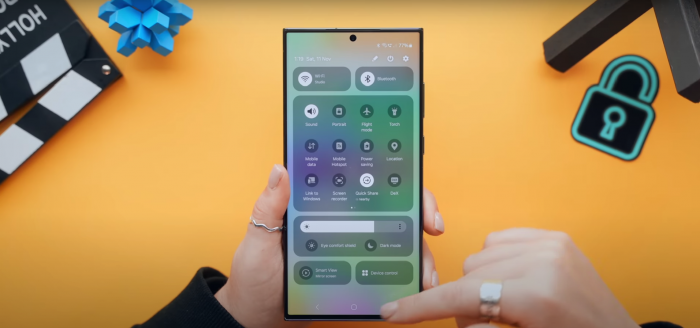
Изменилось и отображение сообщений: теперь они выглядят как отдельные карточки. Это позволяет быстрее и удобнее познакомиться с их содержанием.
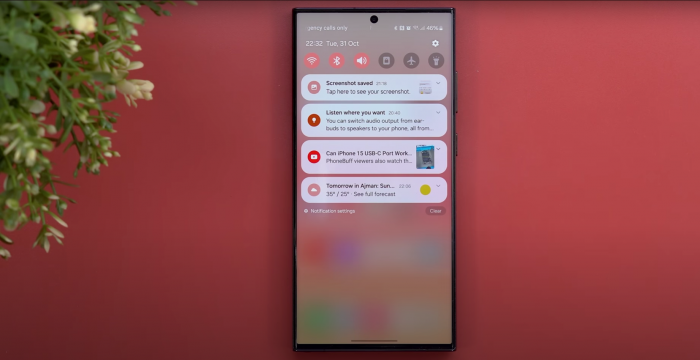
Если нужна панель быстрого доступа, дважды проведите пальцем вниз на верхней части экрана. Сообщения исчезнут, и вместо них вы увидите развернутую панель. Хотите открыть компактную панель быстрого доступа с сообщениями – проведите пальцем один раз.
Также можно открывать панель быстрого доступа с правого верхнего угла экрана, но для этого требуется активировать соответствующую функцию в настройках.
Изменилась цветовая гамма оповещений и панели быстрого доступа. Теперь все выполнено в серо-белом дизайне, что выглядит очень минималистично и симпатично.
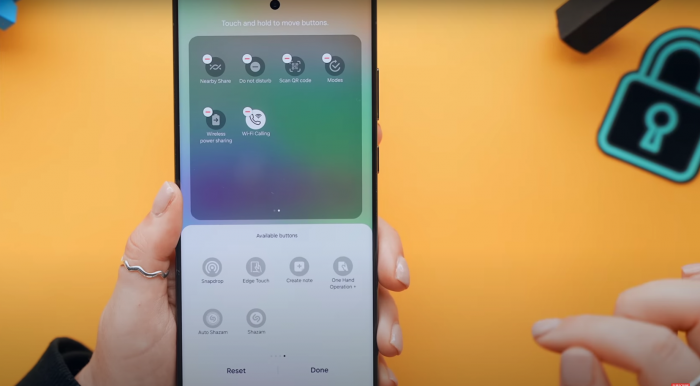
Обложки альбомов отображаются несколько иначе. Во время воспроизведения трека обложка занимает весь медиапроигрыватель на панели сообщений. Такое решение тоже выглядит привлекательно.
Значки уведомлений можно делать разноцветными, но для этого необходимо включить соответствующую опцию в настройках. Сортировка сообщений изменилась. Уведомления могут отображаться не по приоритету, а по времени поступления. Таким образом, новые сообщения всегда будут высвечиваться вверху среди первых.
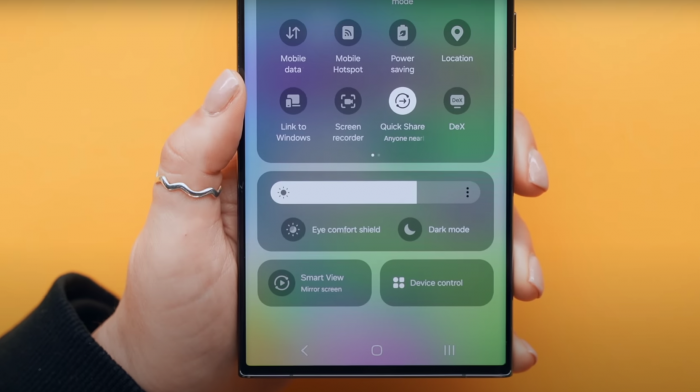
На экране блокировки не так много новшеств. Пожалуй, самое главное – это возможность выбирать, в какой части экрана будет виджет часов. На главном экране немного изменились надписи некоторых приложений: теперь названия программ идут в одну строчку, что доставляет визуальное удовольствие.

Для удобства была реализована функция перетаскивания приложений одной рукой. Работает она так: одной рукой перетаскивайте иконки, а другой откройте экран, на который их нужно перенести. Просто и быстро.
Читайте также: Все, что известно о серии Samsung Galaxy S24 – релиз уже в январе
Многозадачность
Здесь тоже нет каких-то огромных нововведений, но добавилась одна приятная функция. Теперь не нужно закрывать всплывающие окна, чтобы перейти на экран «Недавние». Всплывающие окна будут оставаться открытыми, и вы сможете вернуться к ним в любое время.
Фирменная клавиатура
Клавиатура Samsung получила смайлики с переработанным внешним видом. Многие пользователи были недовольны, как выглядели эмодзи на фирменной клавиатуре Samsung. И вот, наконец, разработчики поработали над ними и сделали более объемными и интересными. Пустяк, а приятно.
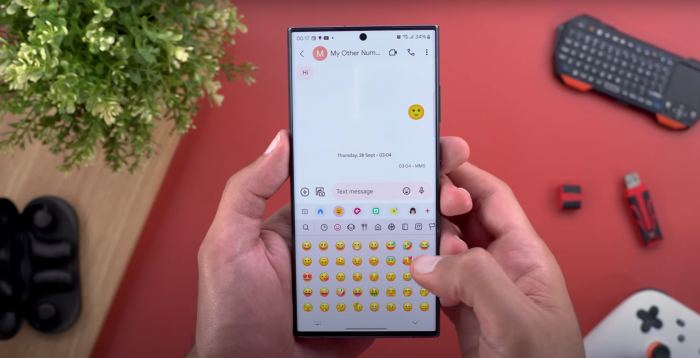
Галерея
В системной программе Галереи прибавилось несколько интересных фишек. Начнем с быстрого редактирования: чтобы получить доступ к нему, достаточно при просмотре фото или видео сделать свайп вверх от нижней части дисплея.
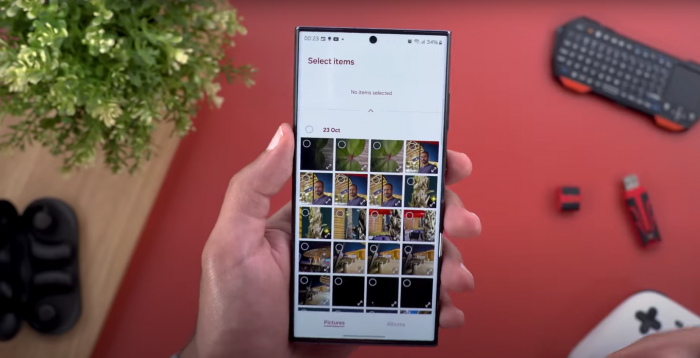
Вырезанные куски изображений можно будет использовать как наклейки и добавлять к любым фотографиям. Перемещение фото осуществляется двумя руками: одной выберите и удерживайте изображение, а другой откройте альбом, в который хотите добавить их.
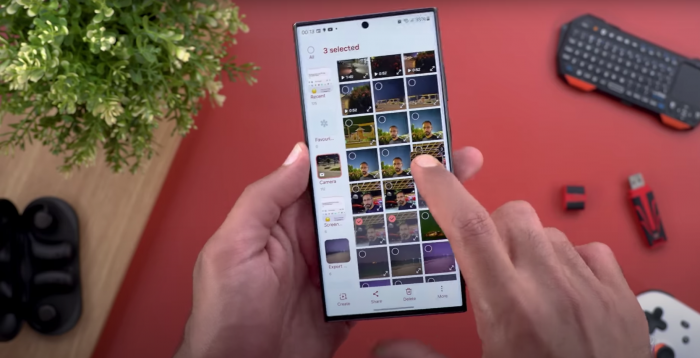
При просмотре историй появились новые фишки. Чтобы открыть миниатюру изображения, сделайте свайп пальцем вверх из нижней части дисплея, когда смотрите истории. Вот так легко вы сможете добавлять фото или видео.
Камера
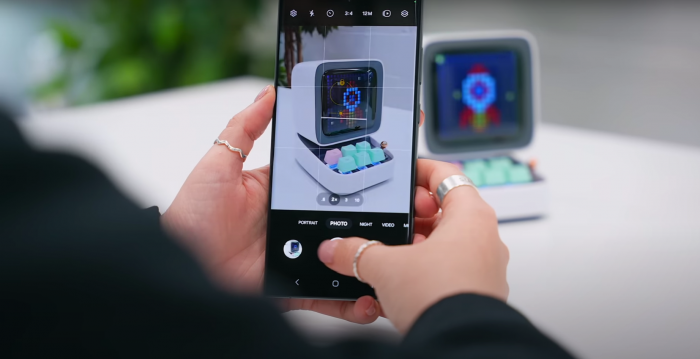
Программа "Камера" от Samsung получила много интересных фишек, и некоторые из них можно считать достаточно существенными. Давайте посмотрим, что изменилось и добавилось:
- Функция автоматического сканирования документов. Процесс проходит быстро и без вашего вмешательства. Затем можно выровнять или повернуть документ. Сканирование документа производится отдельно от других сценариев работы.
- Три уровня оптимизации качества снимков. Для крутого качества изображения предусмотрен уровень «Максимальный». Уровень "Средний" обеспечит нормальное качество изображения и быструю оптимизацию. Если требуется очень быстрая обработка фотографий, выбирайте уровень «Минимальный».
- Водяной знак можно поместить в любом углу фотографии по вашему желанию.
- Разместите собственные виджеты на главный экран. Виджеты могут автоматически открываться в определенном режиме съемки.
- В меню быстрых команд теперь есть кнопка для быстрой настройки разрешения фото. Одно движение – и разрешение изображения будет изменено даже во время съемки.
- Сама программа камеры выглядит более простой и удобной за счет переработанных значков и кнопок быстрой настройки.
- Всплывающее окно позволяет быстро выбрать размер видео.
- Если вы хотите наложить фильтр или эффект на фото, используйте новую круговую шкалу. Она гораздо удобнее, чем предыдущий ползунок.
- Появилась автонастройка частоты кадров. Использовать его можно для видео со скоростью 30 или 60 кадров в секунду. Это позволяет записывать яркие видео даже при недостатке освещения.
- Линия уровня отображается автоматически при использовании камеры. Она поможет сориентироваться для выравнивания изображения на линии земли. Опция работает только при включенной сетке.
- Переключайтесь между основной и передней камерой с помощью простых движений. Для этого достаточно совершить движения вниз или вверх. При желании эта опция полностью отключается.

Фоторедактор
Во встроенном фоторедакторе на One UI 6 появилось несколько прикольных функций. Теперь вы можете вносить дополнительные изменения в изображение (например, изменять текст) даже после сохранения уже отредактированного фото. Отменить или продублировать внесенные изменения также стало очень легко, что позволит пользователям экспериментировать больше и не бояться.
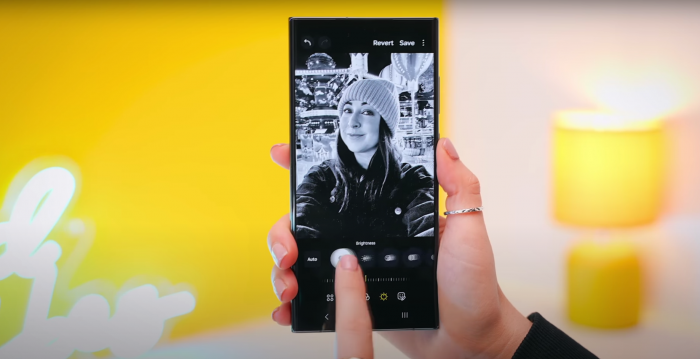
Добавились новые фоны и стили, которые точно понравятся многим. Интерфейс программы обновился, а некоторые функции объединились в один пункт. Появилась возможность рисовать свои элементы на созданных наклейках.
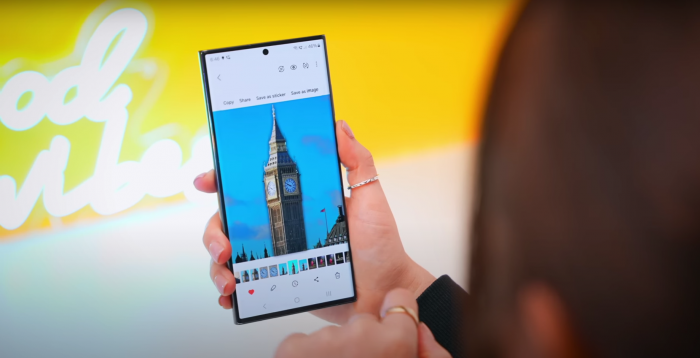
Видеоредактор
Видеоредактор One UI 6 называется Studio и предлагает довольно интересный функционал. Можно работать с большими видео и сохранять проекты, а затем возвращаться к ним в любое время. Интерфейс с хронологией позволяет быстро и удобно добавлять в видео субтитры, изображения и другие нужные элементы.

Погода
Системное приложение погоды также обновилось, как и сам виджет. Теперь на нем будет отображена более развернутая информация о погодных условиях. Используя карту, вы сможете просмотреть прогноз погоды в любой местности, не зная названия города.
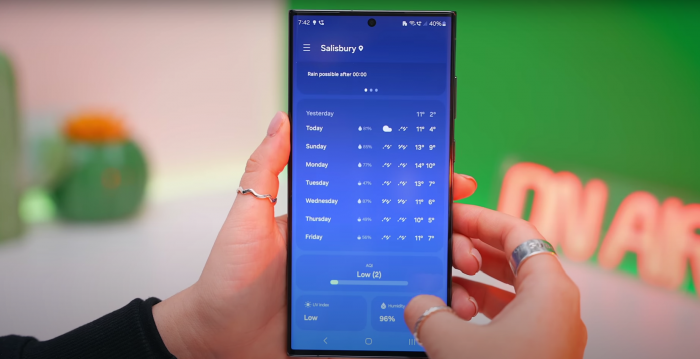
В приложении отображается больше полезных данных – фазы луны, направление ветра, атмосферное давление, видимость, точка росы и т.д. И, конечно, обновился стиль программы: цветовая схема будет меняться в зависимости от времени суток.
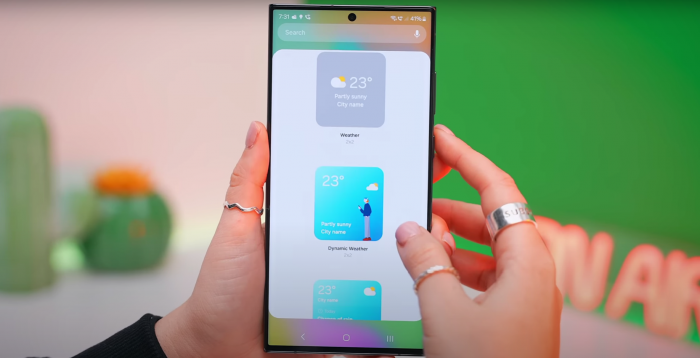
Календарь
Если вы используете системный календарь, новый функционал вас однозначно порадует. Вся важная информация (планируемые встречи, значительные даты, напоминания) будет размещена в хронологическом порядке. Напоминания можно добавлять сразу в календарь, не переходя в отдельную одноименную программу.
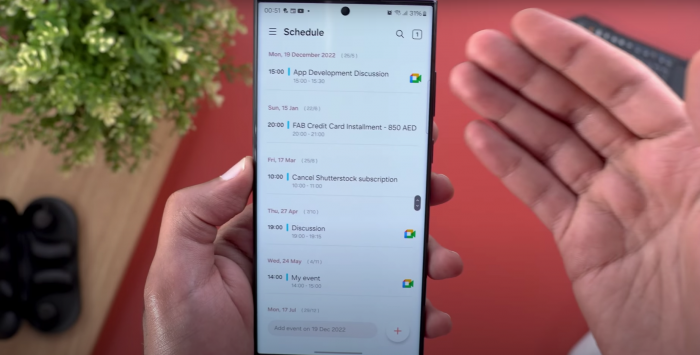
Пользоваться Календарем можно с помощью двух рук: одной рукой зажмите событие, а другой рукой откройте дату, на которую его нужно назначить.
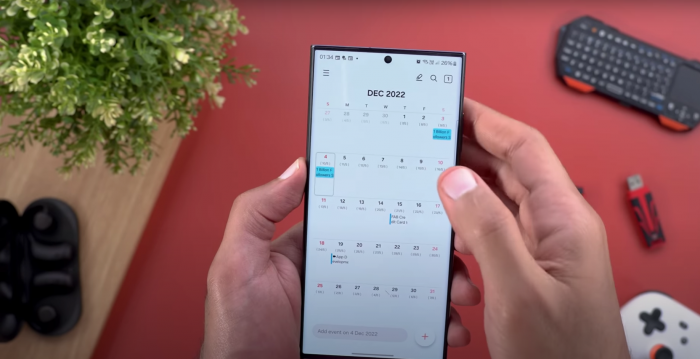
Настройка
Настройки изменились не сильно, но некоторые функции добавились. К примеру, появилась память в режиме полета: если при предварительном включении опции вы активировали Wi-Fi или Bluetooth, система запомнит это действие и в следующий раз автоматически включит беспроводные технологии в режиме полета.
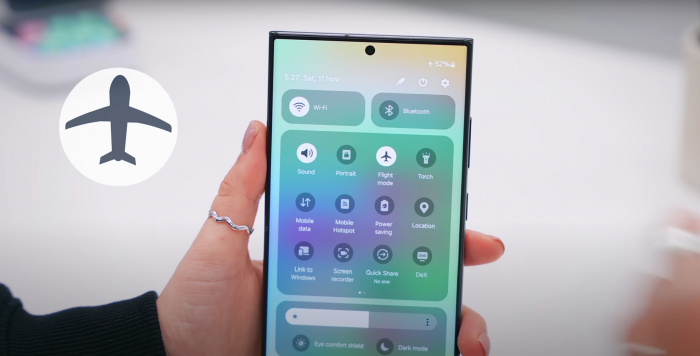
Информация об аккумуляторе вынесена в отдельный пункт, который облегачает получение доступа к ней. Теперь можно быстро найти и посмотреть данные о батареях, например, какие программы активно ее разряжают.
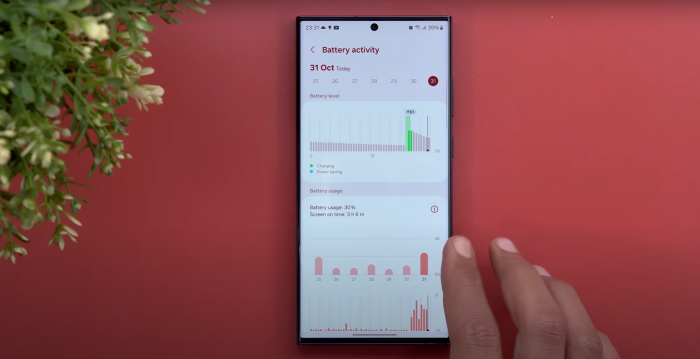
Мои файлы
Далее поговорим об измененном функционале в системном файловом менеджере. Появилась общая корзина на проводник, диктофон и галерею. Перейти к нему можно из программы Мои файлы и сразу увидеть все удалённые материалы.
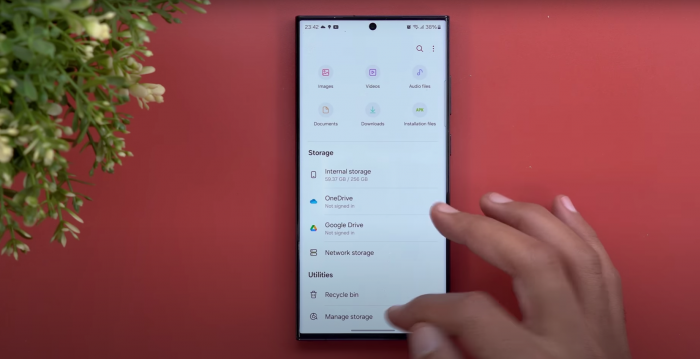
Программа будет самостоятельно анализировать занятое место и предложит удалить некоторые данные. К примеру, большие файлы или программы, занимающие много места. Как и в некоторых других приложениях, здесь появилось управление двумя руками: одной рукой выбираете нужный файл, другой – переходите в любую папку.
Вас может заинтересовать: Обзор Motorola Moto G54 – мощный конкурент Xiaomi и Samsung
Цифровое благополучие
Здесь также есть небольшие улучшения, а именно обновленный дизайн и расширенная информация в еженедельном отсчете. Система будет уведомлять вас, если телефон использовался на этой неделе слишком часто или слишком редко, а также расскажет о времени пиковой активности и посоветует, как сделать использование более сбалансированным.
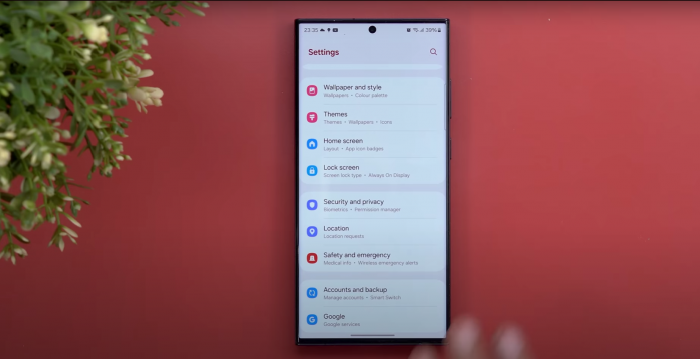
Мы рассказывали об основных нововведениях в One UI 6 от Samsung. Как видим, глобальных изменений нет, но добавились приятные мелкие фишки. Напишите в комментариях, понравилась ли вам новая прошивка.

Теперь значки статус бара (и кнопки) перемещаются или надо ещё пол года ждать пока обновят обнову?
На мой так и не вышла, А73.
Доречі, завезли нарешті перезавантаження раз на добу бо невистачало цього.